Giải Toán 10 trang 89 Tập 2 Chân trời sáng tạo
Với giải bài tập Toán lớp 10 trang 89 Tập 2 trong Bài 1: Vẽ đồ thị hàm số bậc hai bằng phần mềm Geogebra sách Chân trời sáng tạo hay nhất, chi tiết giúp học sinh dễ dàng làm bài tập Toán 10 trang 89 Tập 2.
Giải Toán 10 trang 89 Tập 2
Thực hành 2 trang 89 Toán lớp 10 Tập 2: Điều chỉnh a, b, c để vẽ được nhiều dạng parabol khác nhau:
Lời giải:
Bước 1. Khởi động phần mềm đã cài đặt trên máy tính hoặc truy cập vào trang web https://www.geogebra.org để sử dụng phiên bản online.
Bước 2. Các bước thao tác trên Geogebra:
- Tạo các thanh trượt biểu thị các tham số a, b, c bằng cách nhấp chuột liên tiếp vào thanh công cụ ![]() và vào vị trí màn hình nơi mà ta muốn đặt thanh trượt.
và vào vị trí màn hình nơi mà ta muốn đặt thanh trượt.
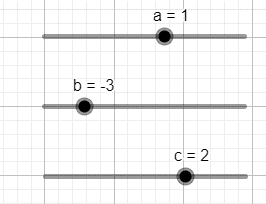
- Nhập công thức hàm số bậc hai y = ax2 + bx + c tại vùng nhập lệnh theo cú pháp: y = ax^2 + bx + c.
- Nhập công thức ∆ = b2 – 4ac bằng cách gõ D = b^2 – 4ac.
a) y = x2 – 3x + 2
- Dùng chuột điều chỉnh các thanh trượt a, b, c để a = 1, b = –3, c = 2 ta được đồ thị trên vùng làm việc như hình vẽ dưới đây:
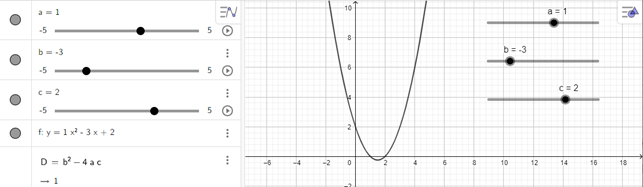
b) y = x2
- Dùng chuột điều chỉnh các thanh trượt a, b, c để a = 1, b = 0, c = 0 ta được đồ thị trên vùng làm việc như hình vẽ dưới đây:
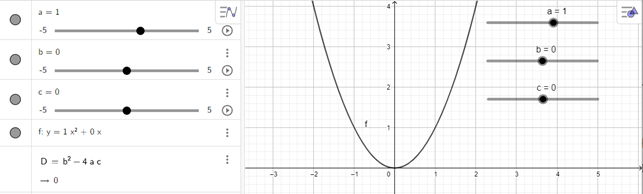
c) y = –x2
- Dùng chuột điều chỉnh các thanh trượt a, b, c để a = –1, b = 0, c = 0 ta được đồ thị trên vùng làm việc như hình vẽ dưới đây:
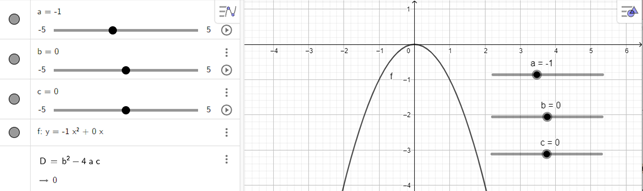
d) y = 2x2 + 1;
- Dùng chuột điều chỉnh các thanh trượt a, b, c để a = 2, b = 0, c = 1 ta được đồ thị trên vùng làm việc như hình vẽ dưới đây:
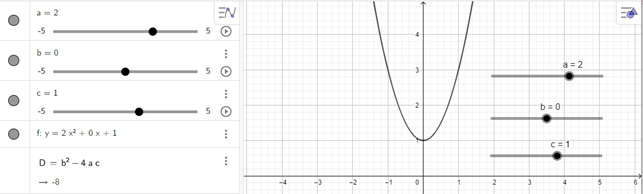
e) y = x2 + 4.
- Dùng chuột điều chỉnh các thanh trượt a, b, c để a = –0,5; b = 0; c = 4 ta được đồ thị trên vùng làm việc như hình vẽ dưới đây:
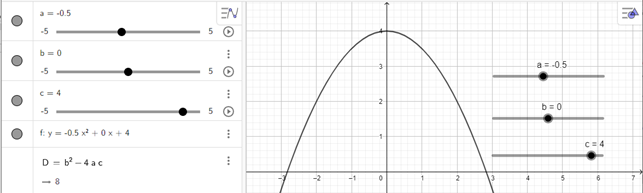
Xem thêm lời giải bài tập Toán lớp 10 Chân trời sáng tạo hay, chi tiết khác:
Xem thêm lời giải bài tập Toán lớp 10 Chân trời sáng tạo hay, chi tiết khác:
Xem thêm các chương trình khác:
- Soạn văn lớp 10 (hay nhất) – Chân trời sáng tạo
- Tác giả tác phẩm Ngữ văn lớp 10 – Chân trời sáng tạo
- Soạn văn lớp 10 (ngắn nhất) – Chân trời sáng tạo
- Tóm tắt tác phẩm Ngữ văn lớp 10 – Chân trời sáng tạo
- Giải sbt Ngữ văn lớp 10 – Chân trời sáng tạo
- Bố cục tác phẩm Ngữ văn lớp 10 – Chân trời sáng tạo
- Nội dung chính tác phẩm Ngữ văn lớp 10 – Chân trời sáng tạo
- Văn mẫu lớp 10 – Chân trời sáng tạo
- Giải Chuyên đề học tập Ngữ văn 10 – Chân trời sáng tạo
- Giải sgk Tiếng Anh 10 Friends Global – Chân trời sáng tạo
- Giải sbt Tiếng Anh 10 Friends Global – Chân trời sáng tạo
- Trọn bộ Từ vựng Tiếng Anh 10 Friends Global đầy đủ nhất
- Ngữ pháp Tiếng Anh 10 Friends Global
- Giải sgk Vật lí 10 – Chân trời sáng tạo
- Giải sbt Vật lí 10 – Chân trời sáng tạo
- Lý thuyết Vật lí 10 – Chân trời sáng tạo
- Giải Chuyên đề Vật lí 10 – Chân trời sáng tạo
- Giải sgk Hóa học 10 – Chân trời sáng tạo
- Lý thuyết Hóa học 10 – Chân trời sáng tạo
- Giải sbt Hóa học 10 – Chân trời sáng tạo
- Giải Chuyên đề Hóa học 10 – Chân trời sáng tạo
- Giải sgk Sinh học 10 – Chân trời sáng tạo
- Giải sbt Sinh học 10 – Chân trời sáng tạo
- Lý thuyết Sinh học 10 – Chân trời sáng tạo
- Giải Chuyên đề Sinh học 10 – Chân trời sáng tạo
- Giải sgk Lịch sử 10 – Chân trời sáng tạo
- Giải sbt Lịch sử 10 – Chân trời sáng tạo
- Giải Chuyên đề Lịch sử 10 – Chân trời sáng tạo
- Lý thuyết Lịch sử 10 – Chân trời sáng tạo
- Giải sgk Địa lí 10 – Chân trời sáng tạo
- Lý thuyết Địa Lí 10 - Chân trời sáng tạo
- Giải sbt Địa lí 10 – Chân trời sáng tạo
- Giải Chuyên đề Địa lí 10 – Chân trời sáng tạo
- Giải sgk Giáo dục Kinh tế và Pháp luật 10 – Chân trời sáng tạo
- Giải sbt Giáo dục Kinh tế và Pháp luật 10 – Chân trời sáng tạo
- Giải Chuyên đề Kinh tế và pháp luật 10 – Chân trời sáng tạo
- Lý thuyết KTPL 10 – Chân trời sáng tạo
- Giải sgk Hoạt động trải nghiệm 10 – Chân trời sáng tạo
- Giải sbt Hoạt động trải nghiệm 10 – Chân trời sáng tạo
- Giải sgk Giáo dục thể chất 10 – Chân trời sáng tạo
